Installer XLSTAT sous Mac
Vous pouvez suivre ce guide pour installer XLSTAT sur votre Mac.
Avant de commencer
Nous recommandons que vous utilisiez une version à jour de Microsoft Office pour Mac. Veuillez noter qu'il faut utiliser une version compatible de MS Excel, telle que la 2011 Service Pack 1 ou la 2016 (à partir de 15.30).
Voici un guide listant les prérequis pour que XLSTAT puisse fonctionner sur votre Mac : Prérequis pour XLSTAT sous Mac.
Installation de XLSTAT
Double-cliquez sur le fichier DMG que vous avez téléchargé depuis la page Version d'essai.
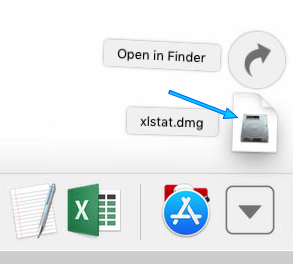
Veuillez lire et accepter les conditions d'utilisation afin de pouvoir installer XLSTAT.
Une fenêtre avec une seule icône devrait apparaître. Double-cliquez sur l'icône centrale XLSTAT.

Une fenêtre d'installation devrait apparaître. Cliquez sur Continuer puis Installer. Votre mot de passe administrateur vous sera alors demandé, veuillez le saisir puis valider afin de démarrer le processus d'installation.

Une fois l'installation terminée, vous pouvez valider la suppression de l'installeur de XLSTAT.
Si vous rencontrez une erreur durant ce processus, en fonction du message affiché, veuillez vous assurer à ce que:
- Vous avez au moins une des deux versions supportées de Excel, et celle-ci est à jour (2011 or 2016),
- Vous ne disposez pas d'ancienne version de XLSTAT sur votre Mac (dans un tel cas, veuillez la supprimer via son désinstalleur),
- Si vous utilisez Excel 2011, l'extension Visual Basic pour Applications doit être installée également,
- Votre version de Mac OS X est 10.8 au minimum.
Démarrer XLSTAT pour la première fois
Lors du premier lancement, XLSTAT sera configuré automatiquement. Ceci peut prendre jusqu'à une minute, avec des ouvertures et des fermetures automatiques de Excel.
Vous pouvez ajouter XLSTAT à votre Dock en y faisant un glisser déposer depuis l'icône présente dans votre dossier Applications.
Vous pouvez maintenant utiliser XLSTAT en faisant la demande pour une clé de version d'essai ou en activant votre propre licence, comme décrit dans ce guide: Activer votre clé de licence.
Mettre à jour XLSTAT
Télécharger la nouvelle version puis suivez à nouveau la procédure d'installation ci-dessus.
Installer une ancienne version de XLSTAT
Pour l'installation de l'ancienne version de XLSTAT (fichier xlstatMac.zip), veuillez vous référer au guide suivant : Installation d'un ancienne version de XLSTAT sur Mac.
Cet article vous a t-il été utile ?
- Oui
- Non